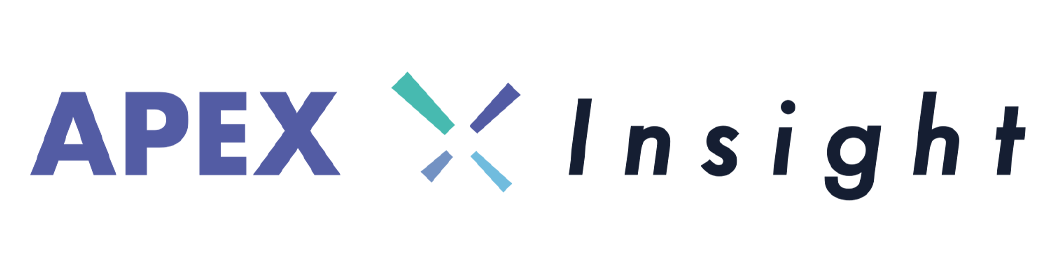Wi-Fiとビデオカメラだけでライブ配信する方法【Simple Live Streaming】

今回のライブ配信設定の紹介は音のミックスや映像の切り替えなどちょっと手の凝った配信ではなく、ただありのままの映像をライブ配信するという方法の紹介です。(音量の調整なんかはできます)
この記事のライブ配信紹介は用意する機材が少なくて済む、パソコンが近くになくても配信できるというメリットがあります。
デメリットはワイヤレス通信なので通信の安定感は有線に劣るという事。
そして、画質はソコソコなので画質にこだわる人はこちらを使ってください。
一眼レフやミラーレスをウェブカメラとして使いたい方はこちらを

今回紹介するのはSONYのビデオカメラ「HXR-NX80」と「PXW-Z90」に備わっているライブ配信設定
実はこの2台にはWi-Fiを通じてカメラ本体のみでライブ配信がきてしまう画期的な機能が備わっています。
◆用意するもの
- ビデオカメラ(PXW-Z90 or HXR-NX80)
- Wi-Fi(2.4GHz、5GHzどちらでも可)
機材はこの2点でOK
あと、ライブ配信ができるYouTubeアカウント!
それでは配信設定をしていきましょう。
PC側の配信設定
YouTubeのライブ配信設定画面をもとに説明します。
1.配信チャンネル設定(ストリームキーの作成)
YouTubeにログインして、配信設定をしていきます。
- ビデオカメラマークから「ライブ配信を開始」を選択
- 「ストリームキーを作成」をクリック
- ストリームキーの解像度などを設定
(※今回の設定は720Pで「名前」「説明」はなんでもOK。「ストリーミングプロトコル」はRTMPを選択)
下に画像で紹介しています。



2.ストリームキー
ここで次のカメラ設定で使うのが「ストリームキー名/キー」、「ストリームURL」右側のコピーを押してメモ帳か何かに張り付けておきましょう。

カメラ側の配信設定①
記録画質を1080Pより下にする。
1.「メニュー」→「ネットワーク設定」→「Wi-Fi設定」→「アクセスポイント手動登録」の順にすすんで、自分の用意したWi-FiのSSIDを選択してパスワードを入力します。
(パスワードを入力する時に*マークになってどこまで入力したか分からなくなってしまった時はカメラの「DISP」ボタンを押すと表示されます)
下に画像で紹介していきます。


用意したWi-FiのSSIDを選択してパスワードを入力していきます。

※どこまで入力したか分からなくなったらカメラの「DISP」ボタンを押して確認できます。



2. 「メニュー」→「ネットワーク設定」→「RTMP/RTMPS」
ここで「プリセット1」を設定していきます。
- 表示名称→好きな名前でOK
- サイズ→配信する解像度(1280×720と640×360の2つがあります。1280×720の高い方がもちろんキレイなのでこちらを設定しましょう。
もし、テスト配信してWi-Fiが耐え切れなくカクカクしたり読み込みが長くなったりしたら640×360に切り替えましょう)



送信先設定→ここでPC側で設定した「ストリームキー名キー」、「ストリームURL」を入力します。
さっきメモ帳にコピペしたやつです!


ちょっと大変ですが1つ1つちゃんと打ち込む必要があります。
ちなみにどこまで打ち込んだか分からなくなったときはWi-Fi設定の時に使った「DISP」ボタンを押すと文字が表示されます!※「-」も入力必要です。
これで配信設定完了です。
3.「RTMP/RTMPS」設定の「実行」を押すと配信スタンバイ状態になります
※「実行」がグレーアウトしていて押せないって時はどこかに間違いがあります。ちなみに私は記録画質を1080P以下にしていませんでした!

「実行」が選択できない時はなにかしらの設定ミスがある時です。
ちょっと見直してみてください。
無事設定完了すると「実行」が選べるようになります!


4.「Thumbnail」ボタンを押すとライブ配信が開始されます!

配信の終わり方
- 「Thumbnail」ボタンを押してライブ配信終了(PC側の「配信終了」ボタンでもOK
- 「MENU」を押してスタンバイ状態解除

これで通常のカメラに戻りました。
初めて設定するときは慣れないのでややこしいですが、1回設定してしまうと次回は案外簡単に設定できてしまいます。
実際につかってみて、初期設定さえしてしまえばPCの場所から遠くに離れまくってしまっても通信さえ出来ていれば配信出来てしまうので案外ありかもしれないですね
ケーブルもなくなって煩わしさも軽減できてしまうので。(もちろんカメラと一緒にWi-Fiも移動させてあげてくださいね)
置きカメで様子を配信したり、簡単な配信だと今回紹介した内容で十分かと思います!
ちなみにPanasonicのHC-X2000のカメラもライブ配信機能が備わっていて、HC-X2000ではYouTube以外にFacebook、Twitchなどにも対応しています。
うーん、もう少し高解像度かつワイヤレスで配信したい! って方はこちらのLiveShell Xなんかもおススメです。